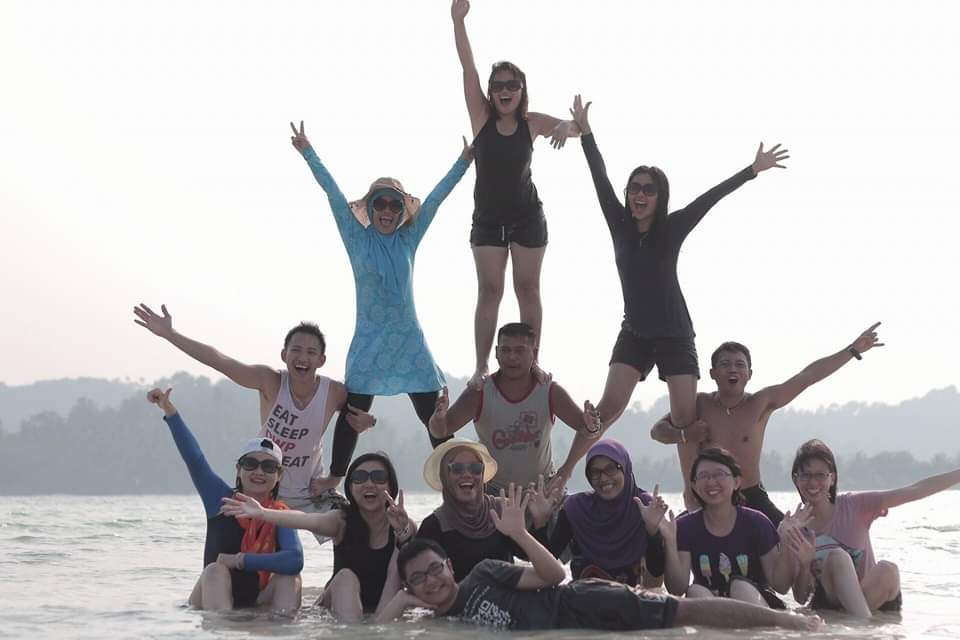Mengirim surat pengingat secara manual satu per satu bisa menyita waktu, apalagi jika harus dikirimkan kepada puluhan hingga ratusan orang. Mail Merge di Microsoft Word hadir sebagai solusi praktis untuk mengotomatisasi proses ini. Dalam panduan ini, Anda akan belajar langkah demi langkah cara menggunakan Mail Merge untuk membuat dan mengirim surat pengingat secara cepat dan profesional.
Apa itu Mail Merge?
Mail Merge (Gabung Surat) adalah fitur di Microsoft Word yang memungkinkan Anda untuk menggabungkan dokumen utama (seperti surat) dengan data (biasanya dari Excel atau database lainnya), sehingga Anda dapat membuat banyak dokumen personalisasi secara otomatis.
Kapan Menggunakan Mail Merge untuk Surat Pengingat?
- Saat mengingatkan pelanggan tentang pembayaran jatuh tempo
- Mengingatkan peserta acara tentang jadwal
- Menyampaikan tenggat waktu kepada tim atau mitra kerja
- Menindaklanjuti klien atau permintaan yang tertunda
Langkah-langkah Mail Merge untuk Surat Pengingat di Microsoft Word
1. Siapkan Data Penerima (di Excel)
Buat spreadsheet dengan kolom seperti:
-
Nama
-
Alamat Email
-
Tanggal Jatuh Tempo
-
Nomor Tagihan (jika perlu)
-
Informasi tambahan lainnya
Contoh:
| Nama | Tanggal Jatuh Tempo | Nomor Tagihan | |
|---|---|---|---|
| Andi Putra | andi@email.com | 15-Apr-2025 | INV001 |
| Sari Dewi | sari@email.com | 17-Apr-2025 | INV002 |
2. Buat Dokumen Utama di Word
Tulis surat pengingat standar Anda di Word. Misalnya:
Kepada Yth. [Nama],
Ini adalah pengingat bahwa tagihan Anda dengan nomor [Nomor Tagihan] akan jatuh tempo pada [Tanggal Jatuh Tempo]. Mohon lakukan pembayaran sebelum tanggal tersebut untuk menghindari denda.
Terima kasih,
Tim Keuangan
(Jangan khawatir soal isian seperti [Nama], nanti kita akan hubungkan dengan Excel.)
3. Mulai Mail Merge
Di Microsoft Word:
-
Buka tab Mailings
-
Klik Start Mail Merge > Letters
-
Klik Select Recipients > Use an Existing List…
-
Pilih file Excel Anda
4. Masukkan Field Mail Merge
Gantikan teks seperti [Nama], [Nomor Tagihan], dan [Tanggal Jatuh Tempo] dengan field dari Excel:
-
Klik Insert Merge Field dan pilih field yang sesuai
-
Hasilnya akan menjadi seperti ini:
5. Pratinjau dan Selesaikan
-
Klik Preview Results untuk melihat hasilnya
-
Klik Finish & Merge > Print Documents atau Send Email Messages jika Anda ingin langsung mengirim email
Tips Tambahan
- Gunakan format tanggal di Excel agar tanggal tidak berubah saat diimpor ke Word
- Selalu simpan file Word dan Excel di lokasi yang mudah diakses
- Gunakan subject line yang jelas jika mengirim via email, misalnya: “Pengingat Pembayaran Tagihan Anda”
Kesimpulan
Mail Merge adalah alat yang sangat berguna untuk mempercepat proses pengiriman surat pengingat dalam jumlah banyak tanpa kehilangan sentuhan personal. Dengan beberapa langkah sederhana di Word dan Excel, Anda bisa menyelesaikan pekerjaan berjam-jam hanya dalam hitungan menit.
Jika Anda rutin mengirim pengingat, fitur ini wajib dikuasai!